จะซ่อนหน้าและชื่อบทความใน WordPress ได้อย่างไร?
เผยแพร่แล้ว: 2022-12-29คุณจะซ่อนหน้าและชื่อบทความใน WordPress ได้อย่างไร? ในบางครั้ง เมื่อดูตัวอย่างงานของคุณใน WordPress หลังจากที่คุณออกแบบเพจหรือเขียนบทความแล้ว คุณพบว่าชื่อเพจดูไม่เหมาะสม
แพลตฟอร์ม WordPress ไม่มีวิธีง่ายๆ ในการป้องกันไม่ให้แสดงชื่อเรื่อง นอกจากนั้น การปรับแต่งชื่อเรื่องนั้นไม่ใช่เรื่องง่ายเนื่องจากขึ้นอยู่กับธีม WordPress ของคุณ
คุณควรทราบว่าคุณสามารถซ่อนชื่อเพจใน WordPress ได้หากชื่อนั้นดูใหญ่และเกะกะเกินไป
ในขั้นต้น คุณอาจถูกล่อลวงให้ลบส่วนหัวออกจากหน้า แต่คุณควรทราบว่าอาจส่งผลต่ออันดับของคุณในเครื่องมือค้นหา
บทความนี้จะอธิบายว่าทำไมต้องซ่อนชื่อเพจและวิธีซ่อนชื่อเพจและบทความใน WordPress ด้วยสี่วิธี
ทำไมต้องซ่อนชื่อหน้า?
คุณอาจไม่ต้องการชื่อในทุกหน้าของเว็บไซต์ของคุณ แม้ว่าชื่อเรื่องจะคาดหวังไว้สำหรับบล็อกโพสต์ แต่เนื้อหาประเภทอื่นๆ ก็ไม่ได้ประโยชน์อะไรมากนัก
หลักการออกแบบเดียวกันที่เหมาะสมสำหรับบล็อกอาจไม่เหมาะสมสำหรับส่วนที่เหลือของเว็บไซต์ ตัวอย่างเช่น คุณไม่จำเป็นต้องใส่ชื่อ "หน้าแรก" ในหน้าแรกของคุณ และอาจดูไม่เป็นมืออาชีพด้วยซ้ำ
ในทำนองเดียวกัน การมีหัวเรื่องที่ด้านบนสุดของหน้า "เกี่ยวกับ" หรือ "บริการ" ก็ไม่มีประโยชน์ หัวข้อนี้อาจไม่จำเป็นสำหรับหน้าประเภทนี้ เพราะมันสื่อถึงตัวของมันเอง
ส่วนใหญ่แล้ว คุณไม่ต้องการลบชื่อออกทั้งหมด อาจเป็นเพียงตำแหน่งหรือสไตล์ของธีมที่รบกวนคุณ
เมื่อใดก็ตามที่ชื่อหน้าของคุณอยู่ในตำแหน่งที่แปลกหรือไม่เหมาะสมกับการออกแบบของคุณ คุณสามารถซ่อนชื่อนั้นไว้ได้ และสามารถแทรกส่วนหัว H1 ได้ อย่างไรก็ตาม ไม่มีวิธีที่ง่ายในการซ่อนชื่อเพจ เช่นเดียวกับการลบรูปภาพหรือย่อหน้าที่ไม่ง่ายเหมือนการลบภาพ
คุณควรพิจารณาหัวข้อในกลยุทธ์ SEO ของคุณ และวิธีที่เครื่องมือค้นหาตีความลำดับชั้นของหน้าของคุณ จำเป็นต้องพิจารณาเล็กน้อยก่อนที่จะซ่อนชื่อทั้งหมดของคุณ
ความสำคัญของการเพิ่มประสิทธิภาพกลไกค้นหา
สำหรับเครื่องมือค้นหาเช่น Google ในการจัดทำดัชนีเว็บไซต์ พวกเขาใช้โรบ็อตที่เรียกว่าโปรแกรมรวบรวมข้อมูล ซึ่งเยี่ยมชมเว็บไซต์และจัดทำดัชนีหน้าต่างๆ ภายในเว็บไซต์
กระบวนการจัดทำดัชนีเกี่ยวข้องกับการอ่านองค์ประกอบต่างๆ เช่น ข้อความของหน้าชื่อเรื่องและลำดับชั้นของหน้า เพื่อกำหนดวัตถุประสงค์ของหน้า
จุดประสงค์ของกระบวนการนี้คือการแสดงเนื้อหาที่เกี่ยวข้องกับผู้ที่ค้นหาคำเฉพาะและปรับปรุงการจัดอันดับเครื่องมือค้นหาของไซต์ที่ปฏิบัติตามแนวทางปฏิบัติ SEO ที่ดีที่สุด
โดยทั่วไป ชื่อของตัวอย่างที่คุณเห็นเมื่อคุณค้นหาบางสิ่งจะตรงกับชื่อของบทความที่คุณพบ ชื่อของเพจกำหนดโดยแท็กชื่อ HTML หรือหากไม่มีแท็กชื่อเรื่อง ให้กำหนดโดยส่วนหัว H1
หากไม่มีเงื่อนไขเหล่านี้ เครื่องมือค้นหาจะตั้งชื่อจากชื่อที่พบในหัวเรื่องแรกที่พบหรือจากสตริงข้อความแบบสุ่มที่พบ ตัวอย่างข้อมูลของเครื่องมือค้นหาอาจดูแย่มากด้วยเหตุนี้
เมื่อส่วนหัว H1 ของคุณถูกลบออกและไม่มีอะไรทดแทน คุณอาจส่งผลเสียต่อการจัดอันดับของเครื่องมือค้นหาและอัตราการคลิกผ่าน
โดยปกติ โปรแกรมรวบรวมข้อมูลของเครื่องมือค้นหาจะไม่สนใจส่วนประกอบที่ซ่อนอยู่ ดังนั้น การซ่อนเฉพาะชื่อหน้าจะไม่ส่งผลต่ออันดับของคุณ
เพื่อให้โปรแกรมรวบรวมข้อมูลและผู้ใช้เข้าใจว่าหน้าเว็บของคุณเกี่ยวกับอะไร คุณควรระบุส่วนหัว H1 และหากจำเป็น ควรมีส่วนหัว H2 หรือ H3
การแสดงหัวข้อ H1 ไม่จำเป็นสำหรับการเพิ่มประสิทธิภาพเครื่องมือค้นหา อย่างไรก็ตาม มีโครงสร้างหน้าและควรพิจารณาในกลยุทธ์ SEO ใดๆ
ในสถานการณ์นี้ ทางออกที่ง่ายที่สุดคือการใช้ปลั๊กอิน เช่น Yoast SEO ซึ่งช่วยให้คุณปรับแต่ง "ชื่อ SEO" สำหรับทุกหน้าในเว็บไซต์ของคุณ
แม้ว่าคุณจะยังคงได้รับผลการค้นหาที่ยอดเยี่ยม แต่คุณก็สามารถลบหัวข้อที่น่ารำคาญออกไปได้โดยไม่มีค่าปรับใดๆ
ความแตกต่างระหว่างแท็กชื่อเรื่องและส่วนหัว H1
นอกจากแท็กชื่อแล้ว ส่วนหัว H1 ยังส่งผลต่อวิธีที่เครื่องมือค้นหาเข้าใจเนื้อหาของเว็บไซต์ของคุณ อย่างไรก็ตาม มักจะเหมือนกัน แล้วอะไรคือความแตกต่าง?
แท็กชื่อคือองค์ประกอบ HTML <title> ที่เป็นส่วนหนึ่งของโค้ดพื้นฐานสำหรับเว็บไซต์ของคุณ แต่โดยปกติแล้วจะไม่สามารถมองเห็นได้ด้วยตามนุษย์ อย่างไรก็ตาม โปรแกรมรวบรวมข้อมูลสามารถอ่านข้อมูลนี้และใช้เป็นชื่อของส่วนย่อยของเครื่องมือค้นหาได้
ธีม WordPress มักจะได้รับการกำหนดค่าให้ตรงกับชื่อบทความหรือเพจของคุณเมื่อคุณป้อนลงในแบ็กเอนด์ นอกจากนั้น ปลั๊กอิน SEO สามารถแก้ไขด้วยตนเองได้หากต้องการ
อีกทางหนึ่ง ผู้เข้าชมจะสามารถเห็นส่วนหัว H1 คุณสามารถใช้ส่วนหัวเพื่อจัดระเบียบเนื้อหาของคุณ และทำให้อ่านง่ายขึ้นโดยการซ้อนส่วนต่างๆ ในขณะที่ H1 ทำหน้าที่เป็นชื่อสำหรับเพจของคุณ
ชื่อโพสต์/หน้าของคุณจะถูกแปลงเป็นส่วนหัว H1 โดยธีม WordPress ส่วนใหญ่ และแท็ก <title> จะถูกตั้งไว้เบื้องหลัง
แท็ก HTML <title> ได้รับการจัดลำดับความสำคัญโดยเครื่องมือค้นหาเหนือแท็ก H1 ส่วนหัว H1 จะถูกใช้แทนแท็กหากไม่มีแท็ก <title> ความแตกต่างมีความสำคัญแม้ว่าจะมีความแตกต่างด้านการทำงานเล็กน้อยระหว่างทั้งสอง
จะซ่อนหน้าและชื่อบทความใน WordPress ได้อย่างไร?
ส่วนนี้จะให้วิธีการต่างๆ ในการซ่อนหน้าและชื่อบทความใน WordPress:
วิธีที่ 1: ซ่อนโพสต์หรือชื่อหน้าโดยใช้เครื่องมือปรับแต่ง
เราขอแนะนำให้คุณสำรองไซต์ WordPress ก่อนเริ่มกระบวนการนี้
นอกจากนี้ บางวิธีจำเป็นต้องมีการแก้ไขไฟล์ธีม ดังนั้นการสำรองข้อมูลจะช่วยป้องกันข้อมูลสูญหายหากเกิดข้อผิดพลาดขึ้น อย่างไรก็ตาม ไม่ต้องกังวล วิธีนี้ทำตามได้ง่ายและเหมาะสำหรับผู้เริ่มต้น
ซ่อนชื่อหน้าทั้งหมด
นี่คือวิธีการที่จะช่วยคุณในการซ่อนทุกชื่อในทุก ๆ หน้าของเว็บไซต์ WordPress ของคุณ ทำตามขั้นตอนเหล่านี้เพื่อใช้งาน:
- ไปที่ ลักษณะ ที่ปรากฏ ในแดชบอร์ด WordPress ของคุณ
- คลิกที่ตัวเลือก ปรับแต่ง
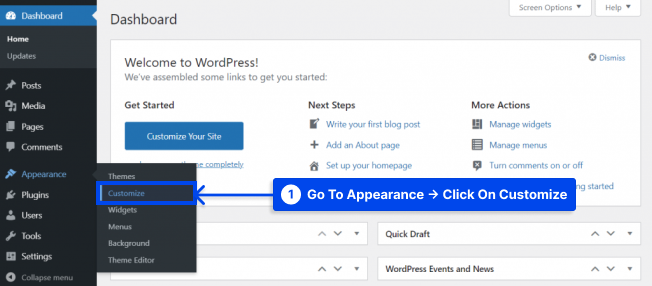
- ค้นหาและคลิกที่ CSS เพิ่มเติม
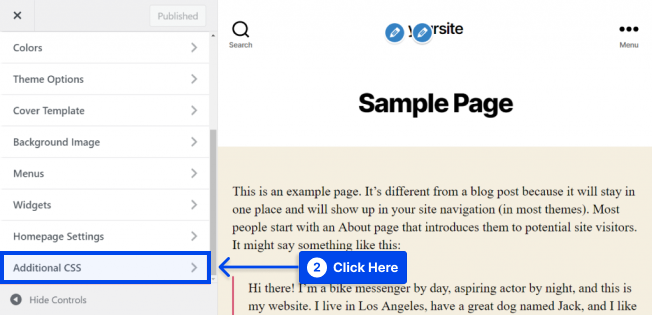
- คัดลอกและวางรหัสต่อไปนี้:
.page .entry-title { display: none; }- คลิกที่ปุ่ม เผยแพร่
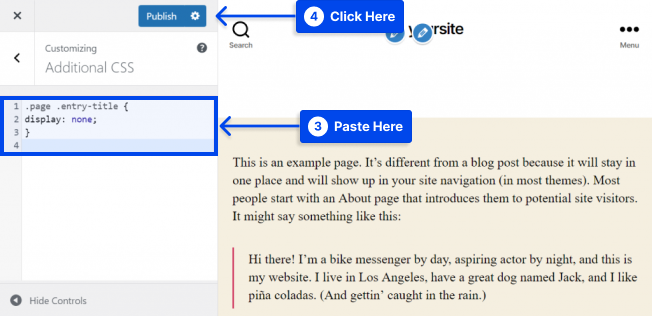
หากโค้ดข้างต้นใช้ไม่ได้ ธีมของคุณอาจใช้คลาส CSS อื่นสำหรับชื่อเรื่อง หากเป็นกรณีนี้ คุณจะต้องทำการแก้ไขโค้ดบางอย่าง
ต่อไปนี้เป็นขั้นตอนที่คุณต้องปฏิบัติตามเพื่อค้นหาหน้าและโพสต์คลาสชื่อเรื่องสำหรับธีมของคุณ:
- คลิกขวาที่ชื่อหน้าและเลือกองค์ประกอบ ตรวจสอบ ในแผงแสดงตัวอย่างเว็บไซต์ของตัวปรับแต่งธีม
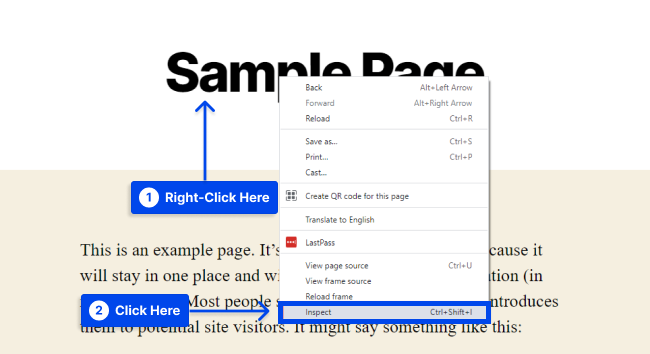
ซึ่งจะเปิดแผงใหม่โดยเน้นชื่อหรือชื่อคลาส H1 CSS ในซอร์สโค้ดของหน้า ตัวอย่างเช่น:
<h1 class="entry-title">Sample Page</h1> คุณอาจเห็นชื่อคลาส CSS post-title , page-title หรือชื่ออื่นที่แตกต่างไปจากเดิมอย่างสิ้นเชิง แทนที่จะเป็น entry-title
- แทนที่องค์ประกอบ
.entry-titleด้วยคลาส CSS ที่กำหนดโดยธีมของคุณในข้อมูลโค้ดที่เราใช้ก่อนหน้านี้
จะมีลักษณะดังนี้เมื่ออัปเดตรหัส:
.page .page-title { display: none; }- ป้อนโค้ดที่อัปเดตลงในฟิลด์ CSS เพิ่มเติม แล้วคลิกที่ปุ่มเผยแพร่ รหัสนี้ซ่อนชื่อเรื่องของเพจทั้งหมด
ซ่อนชื่อหน้าเฉพาะ
ในวิธีนี้ คุณจะได้ค้นพบวิธีซ่อนชื่อเรื่องของหน้าใดหน้าหนึ่ง ก่อนที่คุณจะดำเนินการได้ คุณต้องระบุ ID ของหน้านั้นๆ ทำตามขั้นตอนเหล่านี้เพื่อทำสิ่งนี้:
- ไปที่ หน้า ในแดชบอร์ด WordPress ของคุณ
- คลิกที่ตัวเลือก ทุกหน้า
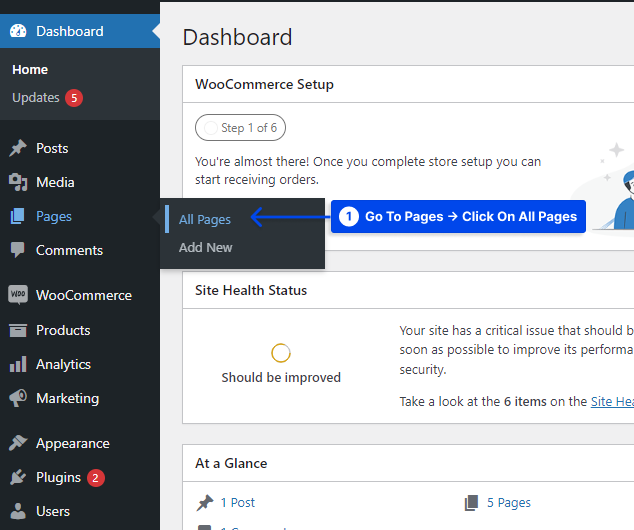
- วางเมาส์เหนือหน้าที่คุณเลือก
- คลิกที่ตัวเลือก แก้ไข
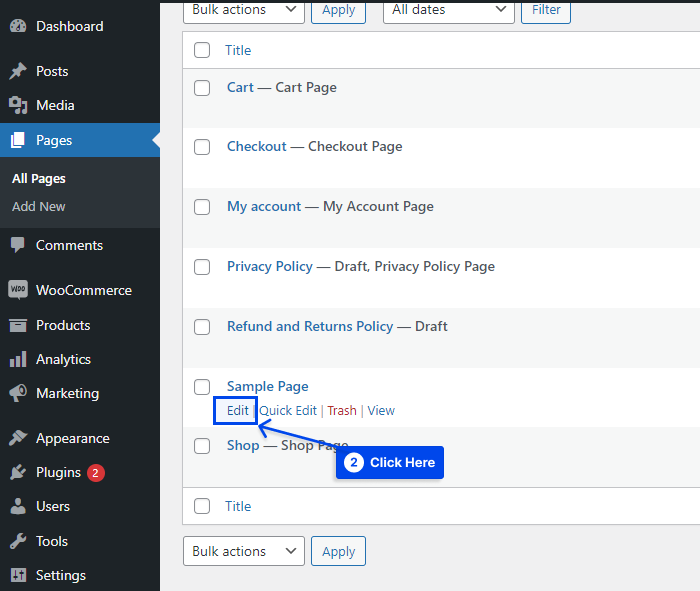
- ดู รหัส หน้าใน URL ที่ด้านบนของเบราว์เซอร์ของคุณ
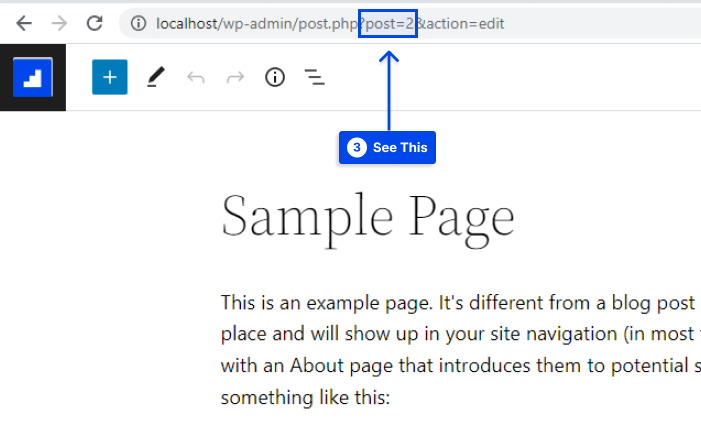
ตอนนี้ คุณควรเพิ่มโค้ด CSS เมื่อคุณมี ID เพจแล้ว ทำตามขั้นตอนเหล่านี้เพื่อทำสิ่งนี้:
- ไปที่ ลักษณะ ที่ปรากฏ ในแดชบอร์ด WordPress ของคุณ
- คลิกที่ตัวเลือก ปรับแต่ง
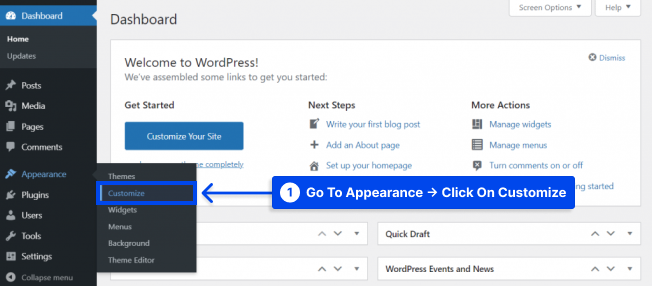
- ค้นหาและคลิกที่ CSS เพิ่มเติม
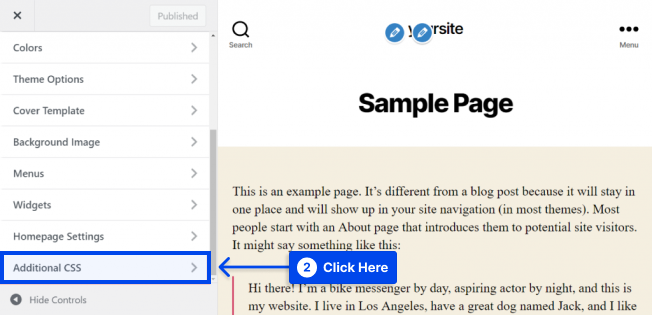
- เพิ่มรหัสนี้:
.page-id-2 .entry-title{ display:none; }- แทนที่
.page-id-2ด้วย ID ของเพจที่คุณพยายามซ่อนชื่อ - คลิกที่ปุ่ม เผยแพร่
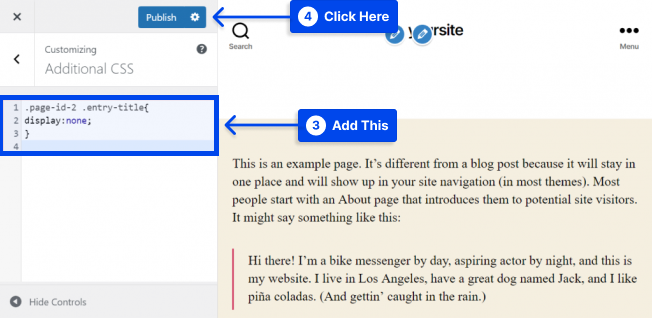
ตอนนี้ผู้เข้าชมไม่ควรเห็นชื่อเพจนั้น หากวิธีนี้ไม่มีผล คุณอาจต้องเปลี่ยนคลาส CSS ของชื่อเรื่อง เนื่องจากอาจแตกต่างกันไปตามธีมของคุณ โดยทำตามขั้นตอนในส่วนก่อนหน้า

ถ้ายังไม่มีการเปลี่ยนแปลง ให้เพิ่ม !important เข้าไปในโค้ดดังนี้:
.page-id-2 .entry-title{ display:none !important; }ซ่อนชื่อโพสต์ในบล็อก
นอกจากนี้ยังสามารถซ่อนชื่อแต่ละหน้าหรือทั้งหมดของหน้า WordPress ตลอดจนชื่อบทความในบล็อกแต่ละรายการได้ ไม่มีความแตกต่างในกระบวนการ แต่คุณต้องใช้รหัสอื่น
ทำตามขั้นตอนเหล่านี้เพื่อซ่อนชื่อโพสต์บล็อกทั้งหมดบนเว็บไซต์ของคุณ:
- ไปที่ ลักษณะ ที่ปรากฏ ในแดชบอร์ด WordPress ของคุณ
- คลิกที่ตัวเลือก ปรับแต่ง
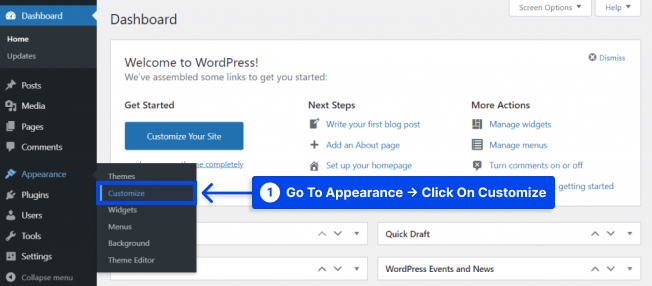
- ค้นหาและคลิกที่ CSS เพิ่มเติม
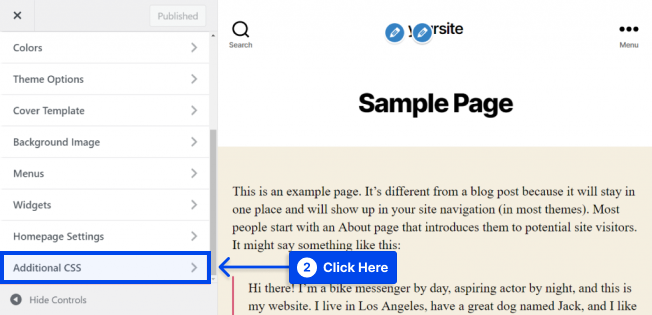
- คัดลอกและวางรหัส CSS นี้:
.post .entry-title { display: none; }- คลิกที่ปุ่ม เผยแพร่
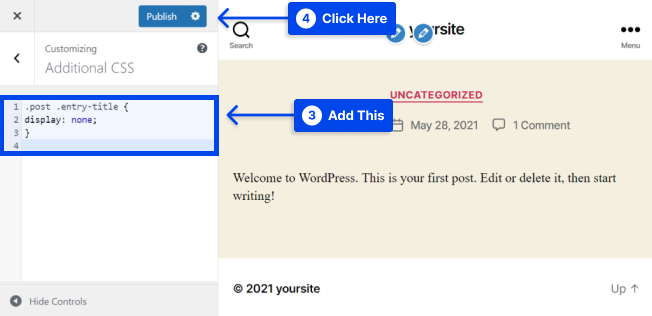
คุณสามารถซ่อนชื่อบทความ WordPress เดียวแทนที่จะซ่อนทั้งหมด ตัวอย่างเช่น หากคุณต้องการใส่รูปภาพเด่นในบทความใดบทความหนึ่ง คุณอาจต้องการซ่อนชื่อบทความนั้น
มันเหมือนกับการซ่อนชื่อเรื่องของหน้าเดียวซึ่งเราได้กล่าวถึงก่อนหน้านี้ ทำตามขั้นตอนเหล่านี้:
- ไปที่ โพสต์ ในแดชบอร์ด WordPress ของคุณ
- คลิกที่ตัวเลือก โพสต์ทั้งหมด
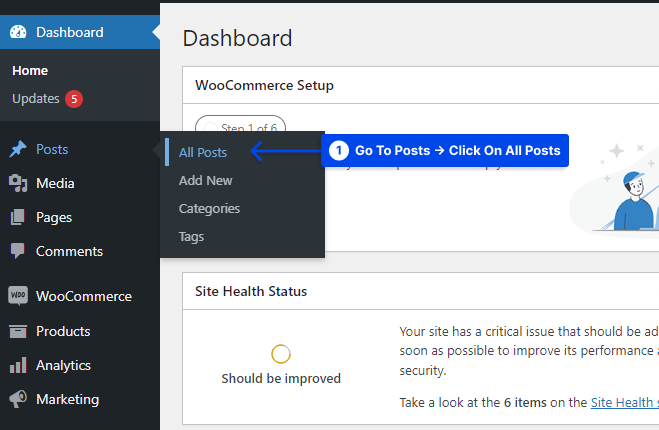
- วางเมาส์เหนือโพสต์ที่คุณเลือก
- คลิกที่ตัวเลือก แก้ไข
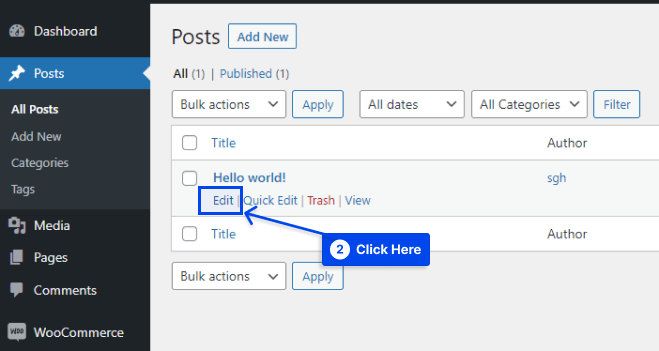
- ดู รหัส โพสต์ใน URL ที่ด้านบนของเบราว์เซอร์ของคุณ
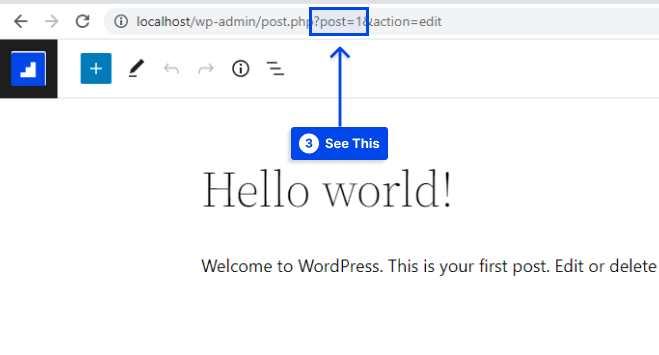
- ไปที่ ลักษณะ ที่ปรากฏ ในแดชบอร์ด WordPress ของคุณ
- คลิกที่ตัวเลือก ปรับแต่ง
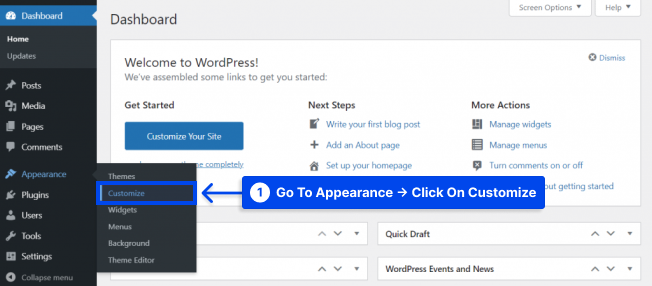
- ค้นหาและคลิกที่ CSS เพิ่มเติม
- เพิ่มรหัสต่อไปนี้:
.postid-1 .entry-title { display: none; }- เปลี่ยน
.postid-1ให้ตรงกับ รหัส โพสต์ที่คุณกำลังทำงานด้วย - คลิกที่ปุ่ม เผยแพร่
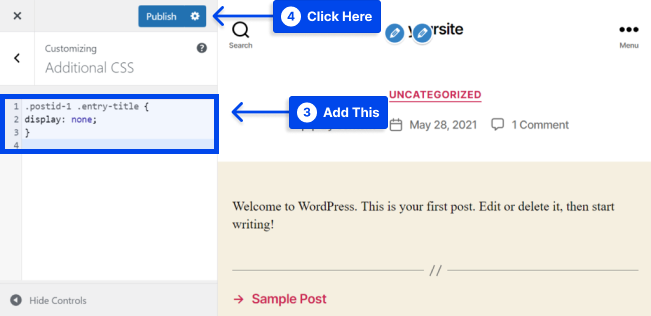
นอกจากนี้ คุณอาจปกปิดชื่อของแต่ละหน้าและโพสต์ที่ปรากฏบนเว็บไซต์ของคุณ เพิ่มโค้ดนี้ลงในช่อง CSS เพิ่มเติม เพื่อทำสิ่งนี้:
.entry-title { display: none; }วิธีที่ 2: ซ่อนชื่อบทความโดยใช้ตัวแก้ไขไซต์
วิธีนี้สามารถใช้เพื่อลบชื่อเรื่องออกจากโพสต์หรือเพจทั้งหมด หากคุณใช้ WordPress 5.9 หรือใหม่กว่า และธีมที่คุณใช้รองรับการแก้ไขเว็บไซต์เต็มรูปแบบ
ทำตามขั้นตอนเหล่านี้เพื่อซ่อนชื่อโพสต์โดยใช้โปรแกรมแก้ไขไซต์:
- ไปที่ ลักษณะ ที่ปรากฏ ในแดชบอร์ด WordPress ของคุณ
- คลิกที่ตัวเลือกตัว แก้ไข
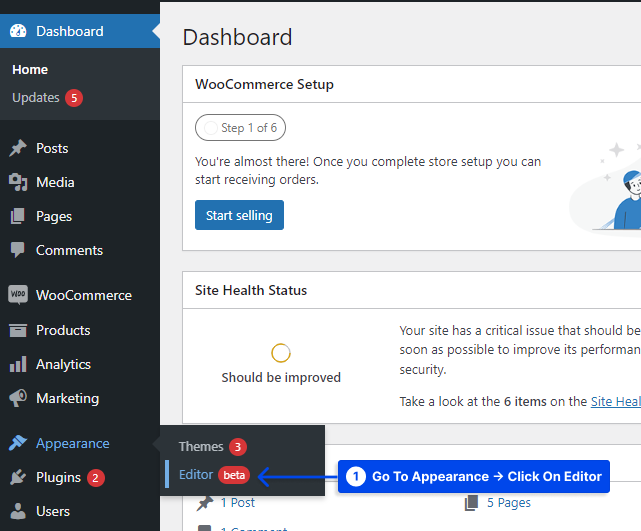
เมื่อเลือกตัวเลือกนี้แล้ว ตัวแก้ไขไซต์แบบเต็มจะแสดงขึ้น
- คลิกเมนูแบบเลื่อนลงที่ด้านบนของหน้าเพื่อเลือกเทมเพลตที่คุณต้องการแก้ไข
- คลิกที่ตัว เลือกเรียกดูเทมเพลตทั้งหมด
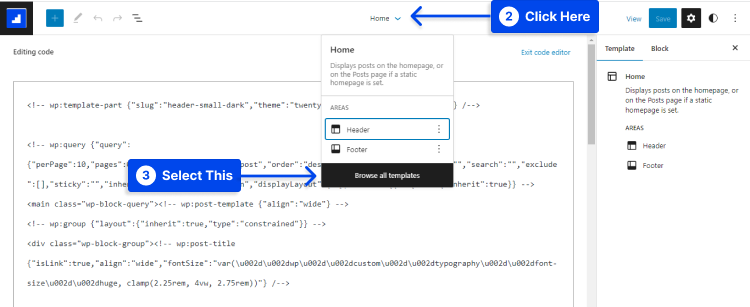
- คลิกที่ชื่อโพสต์บล็อกเพื่อซ่อนชื่อ
- คลิกที่เมนูตัวเลือก สามจุด แล้วเลือกตัวเลือก ลบชื่อเรื่อง
- คลิกที่ปุ่ม บันทึก หลังจากที่คุณปรับแต่งเทมเพลตเสร็จแล้ว
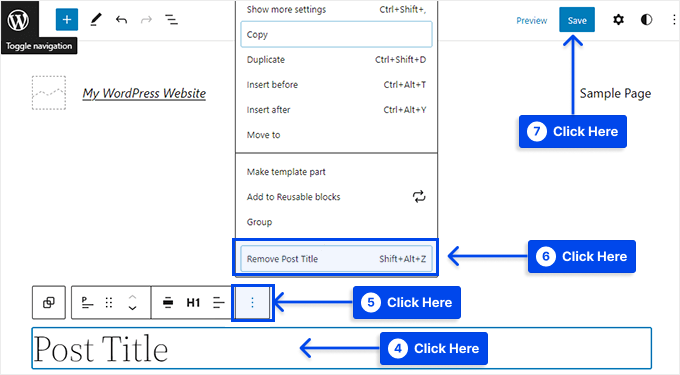
เรียบร้อยแล้ว บล็อกโพสต์ทั้งหมดของคุณถูกซ่อนไม่ให้เห็น
วิธีที่ 3: ซ่อนชื่อโพสต์และหน้าในตัวสร้างหน้า Elementor
หากคุณใช้ตัวสร้างเพจ Elementor ให้ทำตามขั้นตอนเหล่านี้เพื่อซ่อนชื่อโพสต์และหน้าใน Elementor Page Builder:
- ไปที่ หน้า ในแดชบอร์ด WordPress ของคุณ
- คลิกที่ตัวเลือก ทุกหน้า
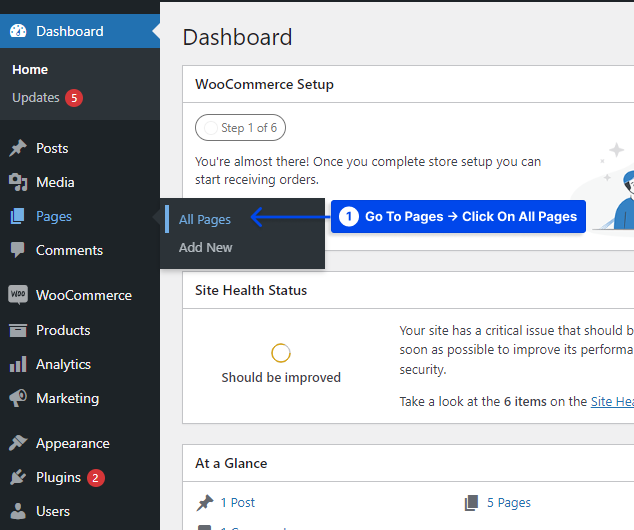
- วางเมาส์เหนือหน้าที่คุณต้องการซ่อนชื่อเรื่อง
- คลิกที่ตัวเลือก แก้ไขด้วย Elementor
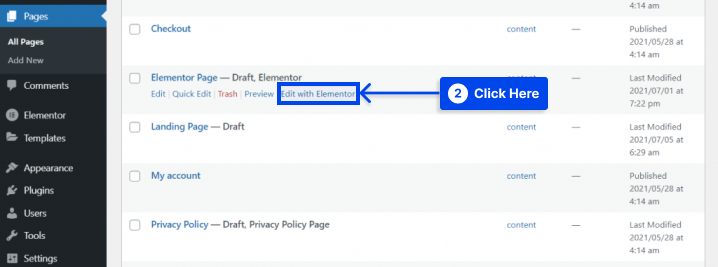
- คลิกที่ไอคอน การตั้งค่า ที่มุมล่างซ้าย
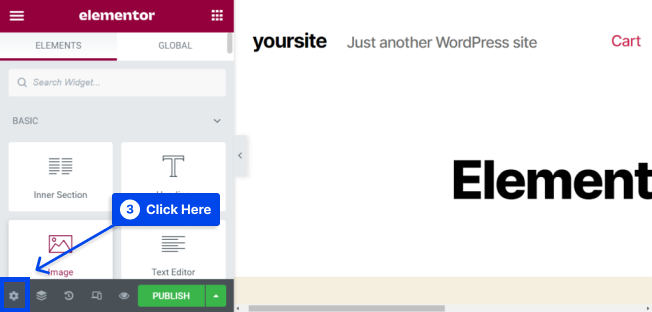
- ปัดปุ่ม ซ่อนชื่อเรื่อง เป็น ใช่
- คลิกที่ปุ่ม อัปเดต หรือ เผยแพร่ หากคุณกำลังทำงานในหน้าใหม่
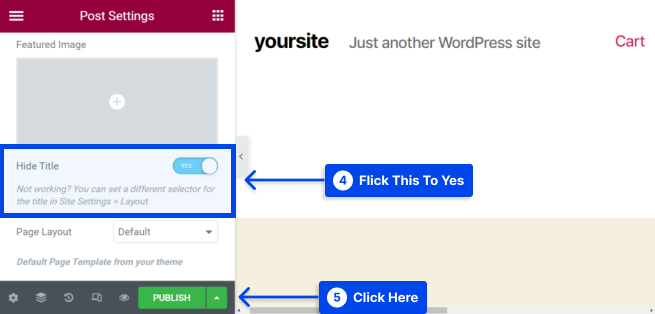
ตอนนี้ชื่อเพจถูกซ่อนแล้ว มันจะไม่ปรากฏ
วิธีที่ 4: ซ่อนชื่อหน้า WordPress เฉพาะโดยใช้ปลั๊กอิน
การใช้ปลั๊กอินซ่อนหน้าและชื่อเรื่องโพสต์ ทำให้ง่ายต่อการซ่อนหัวเรื่องสำหรับโพสต์และหน้าที่เลือก ปลั๊กอินฟรีนี้สามารถช่วยคุณซ่อนชื่อเพจ โพสต์ หรือแม้แต่ประเภทโพสต์ที่กำหนดเอง
ทำตามขั้นตอนเหล่านี้เพื่อซ่อนชื่อหน้า WordPress เฉพาะโดยใช้ปลั๊กอิน:
- ไปที่ ปลั๊กอิน ในแดชบอร์ด WordPress ของคุณ
- คลิกที่ตัวเลือก เพิ่มใหม่
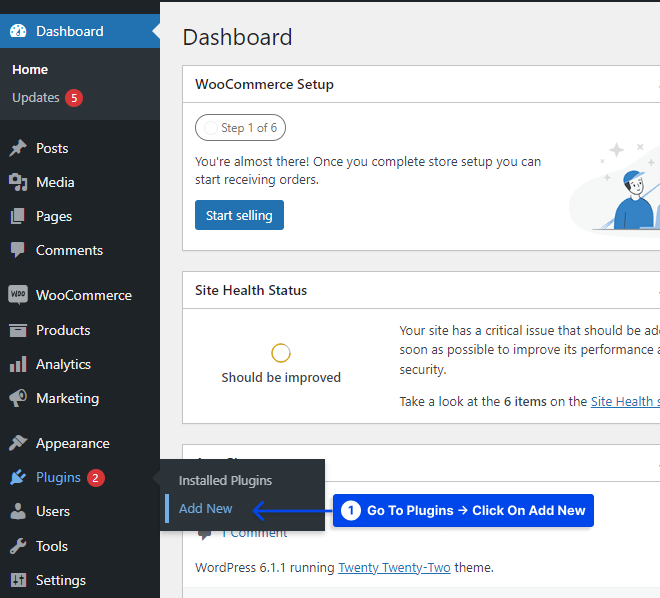
- ติดตั้งและเปิดใช้งานปลั๊กอิน
- ไปที่ หน้า ในแดชบอร์ด WordPress ของคุณ
- คลิกที่ตัวเลือก ทุกหน้า
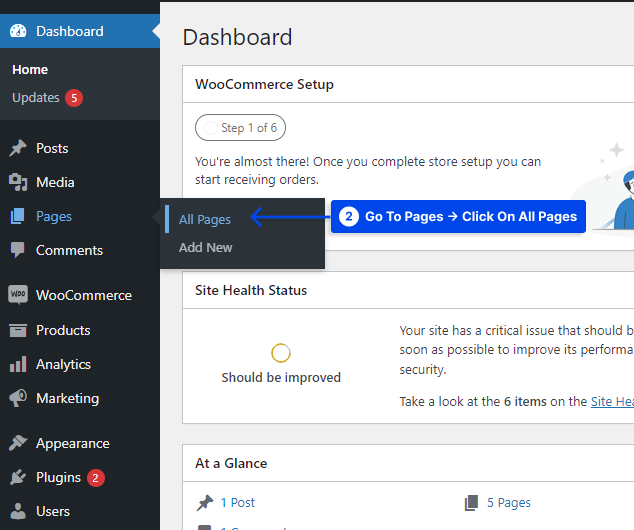
- เปิดเพจ โพสต์ หรือโพสต์แบบกำหนดเองที่คุณต้องการแก้ไข
- เลื่อนลงไปที่ด้านล่างสุดของแถบด้านข้างขวา
ในส่วนนี้ คุณจะพบช่อง ซ่อนหน้าและชื่อเรื่องโพสต์ ใหม่
- ทำเครื่องหมายที่ช่องซ่อน ชื่อเรื่อง เพื่อซ่อนชื่อเรื่อง
- คลิกที่ปุ่ม อัปเดต หรือ เผยแพร่
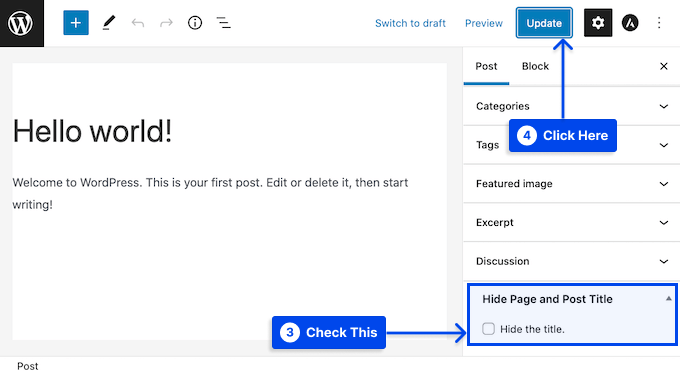
ที่นั่นคุณมีมัน หากคุณไปที่หน้านี้ คุณจะพบว่าชื่อเรื่องถูกลบออกไปแล้ว คุณอาจต้องเรียกคืนชื่อเพจหรือโพสต์นี้ในบางจุด
ทำตามขั้นตอนเหล่านี้เพื่อทำสิ่งนี้:
- เปิดหน้าหรือโพสต์เพื่อแก้ไข
- ยกเลิกการเลือกช่องทำเครื่องหมาย ซ่อนชื่อเรื่อง
- คลิกที่ปุ่ม อัพเดท ที่ด้านบนของหน้าจอ
หากคุณไปที่หน้านี้ตอนนี้ คุณควรพบว่าชื่อเรื่องได้รับการกู้คืนแล้ว
บทสรุป
บทความนี้อธิบายว่าทำไมต้องซ่อนชื่อหน้าและวิธีซ่อนชื่อหน้าและโพสต์ใน WordPress ด้วยสี่วิธี
สวัสดีและขอขอบคุณที่อ่านบทความนี้ หากคุณมีคำถามหรือความคิดเห็นใด ๆ โปรดแบ่งปันในส่วนความคิดเห็น
หน้า Facebook และ Twitter ของเรามีการอัปเดตเป็นประจำ ดังนั้นโปรดติดตามพวกเขาเพื่อติดตามข่าวสารล่าสุด
